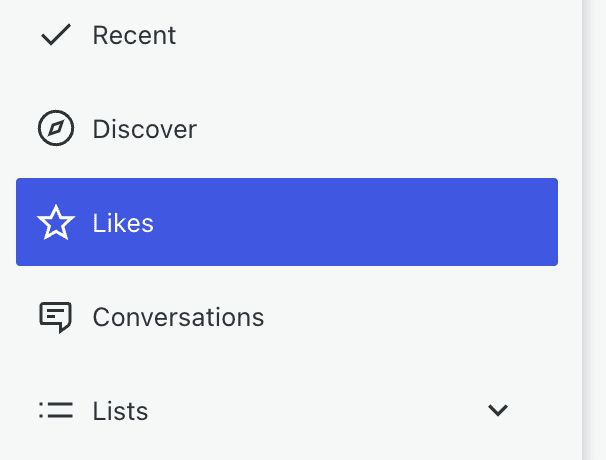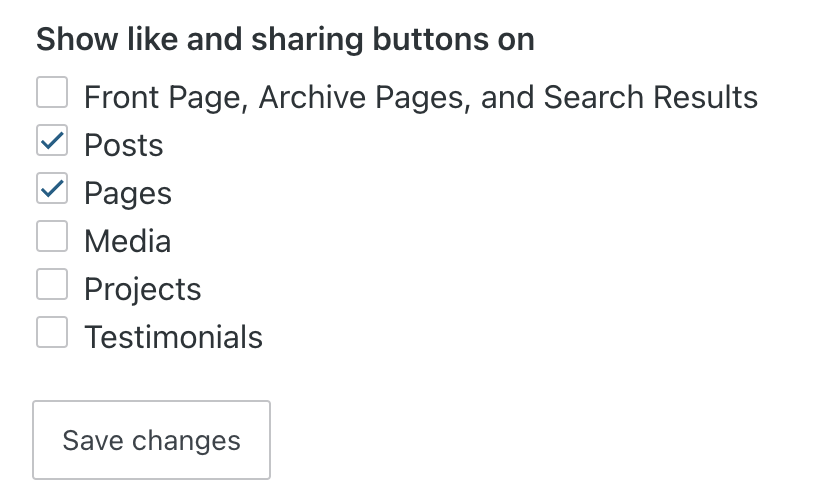Il pulsante Mi piace è un modo semplice per mostrare apprezzamento per un contenuto. Questa guida illustrerà come mettere Mi piace agli articoli, visualizzare i Mi piace di un articolo e attivare o disattivare il pulsante Mi piace per il tuo sito web.
Puoi visualizzare o nascondere il pulsante Mi piace sul tuo sito. Se il tuo sito utilizza un tema a blocchi, puoi usare il blocco Mi piace. Sui temi classici, puoi mostrare o nascondere i Mi piace con un’impostazione.
Usa il blocco Mi piace per inserire un pulsante Mi piace in qualsiasi punto del tuo sito. Generalmente, viene utilizzato nel template Articoli singoli per includere un pulsante Mi piace su tutti gli articoli del blog del sito.
Per aggiungere il blocco Mi piace, fai clic sull’icona dello strumento per l’inserimento dei blocchi + e cerca “mi piace”. Fai clic per aggiungere il blocco Mi piace a qualsiasi template, articolo o pagina.
Per saperne di più sull’aggiunta dei blocchi, dai un’occhiata a queste istruzioni dettagliate.
Quando aggiungi per la prima volta il blocco, i profili di esempio ti mostreranno come apparirà quando i tuoi contenuti riceveranno dei Mi piace. Questi Mi piace di esempio non verranno visualizzati pubblicamente sul tuo sito.
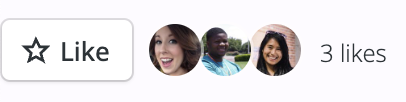
Quando fai clic sul blocco Mi piace, verrà visualizzata una barra degli strumenti delle opzioni sopra o sotto di esso:

Nella barra degli strumenti del blocco Mi piace sono presenti le seguenti opzioni:
- Modifica tipo di blocco.
- Trascina il blocco.
- Sposta il blocco verso l’alto o il basso.
- Altre opzioni.
Selezionando un blocco, troverai impostazioni del blocco aggiuntive nella barra laterale destra. Se non vedi la barra laterale, potresti dover fare clic sull’icona Impostazioni nell’angolo in alto a destra per visualizzare le impostazioni. Questa icona ha l’aspetto di un quadrato con due colonne irregolari:

Il blocco Mi piace include un’impostazione per mostrare il pulsante Ripubblica accanto al pulsante Mi piace. Tieni presente che le ripubblicazioni non sono supportate sui siti con plugin. Per fornire funzionalità simili, puoi usare il plugin Pulsanti di condivisione AddToAny per aggiungere un pulsante di condivisione di WordPress.
Il blocco Mi piace includeva anche impostazioni avanzate.
Le seguenti sezioni descrivono come usare il pulsante Mi piace su qualsiasi sito WordPress che lo abbia abilitato.
Se un articolo o una pagina ha Mi piace disponibili, il pulsante Mi piace compare in genere nella parte inferiore dell’articolo accanto a qualsiasi pulsante di condivisione. Se il visitatore ha effettuato l’accesso a un account WordPress.com, può usare il pulsante Mi piace.
Fai clic sul pulsante Mi piace per mettere Mi piace all’articolo:
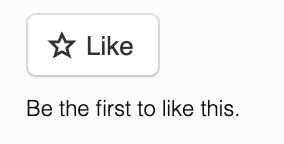
Dopo aver fatto clic sul pulsante Mi piace, accanto al testo del pulsante “Mi piace” apparirà la tua immagine del profilo.
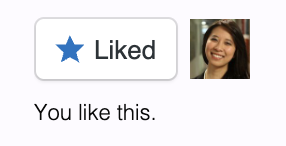
La tua immagine del profilo sarà un link cliccabile al tuo profilo Gravatar.
Se devi rimuovere il Mi piace da un articolo (ossia “togliere il Mi piace” all’articolo), fai nuovamente clic sul pulsante Mi piace.
Con il passare del tempo, man mano che l’articolo diventa più popolare, il numero di Mi piace aumenterà. Accanto al pulsante Mi piace verranno mostrate fino a cinque immagini dell’avatar delle persone a cui è piaciuto l’articolo, insieme a un link che mostra il conteggio totale dei Mi piace dell’articolo:

Per vedere il resto dei Mi piace, fai clic sul conteggio totale e il totale dei Mi piace verrà visualizzato in un popup scorrevole:
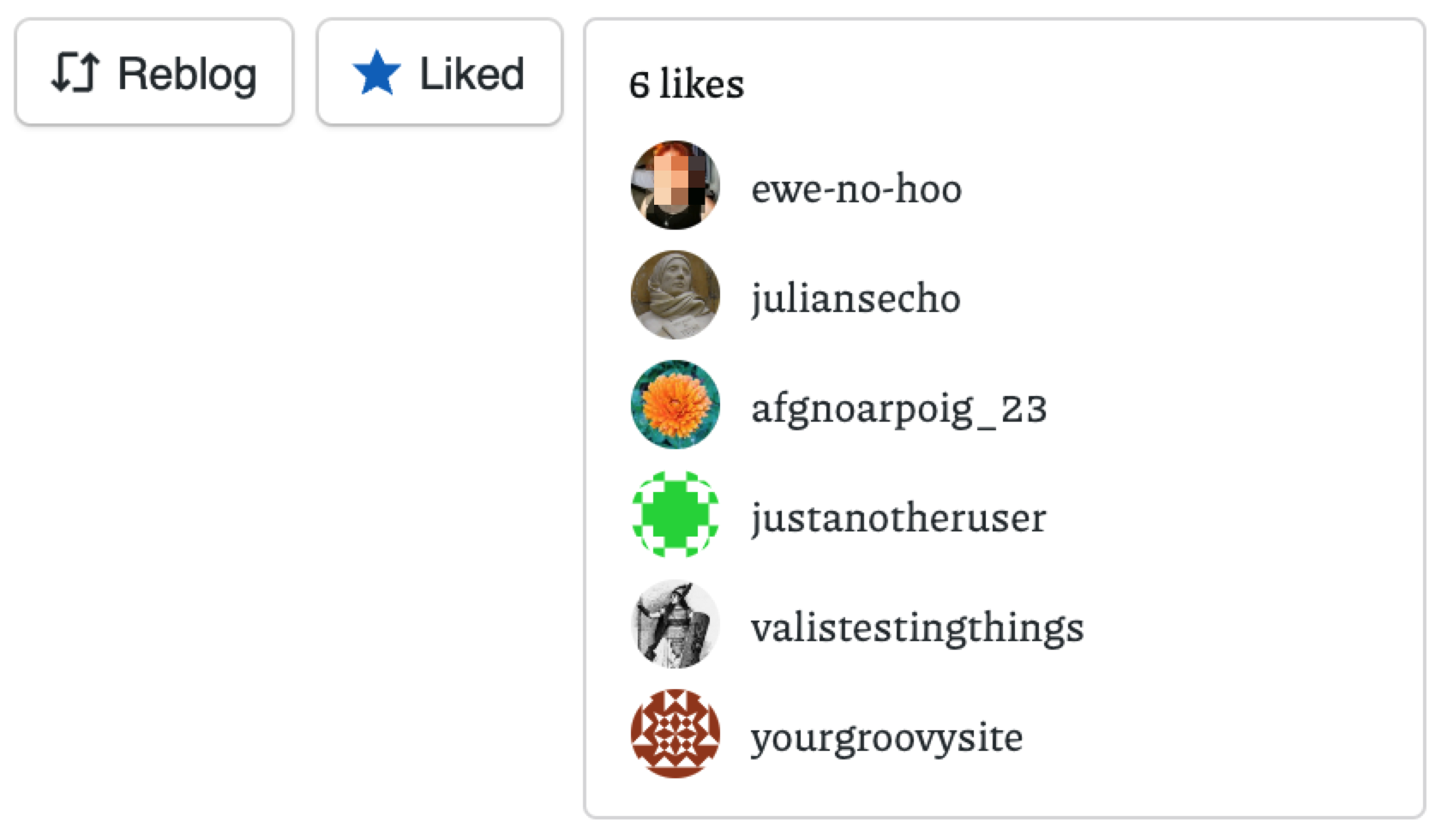
Per vedere un elenco di tutti gli articoli che ti sono piaciuti, segui questi passaggi:
- Visita la bacheca di WordPress.com.
- Fai clic sul Lettore all’indirizzo https://wordpress.com/read.
- Sul lato sinistro, fai clic su “Mi piace“.
Verrà visualizzato un elenco di tutti gli articoli che ti sono piaciuti, in ordine dall’articolo a cui hai messo Mi piace più di recente.